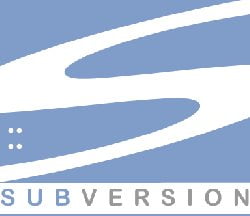Al desarrollar un proyecto, es posible que desee mantener un control de versión de todos sus archivos para que pueda volver fácilmente a una página anterior (o la revisión anterior) para corregir cualquier error o en caso de que alguien elimine accidentalmente sus archivos.
En Ubuntu, la forma más fácil de controlar la versión es configurar un servidor Subversion (SVN).
sudo apt-get install subversion libapache2-svn
A continuación, vamos a crear un directorio para guardar su repositorio.
sudo svnadmin create /var/lib/svn
Dale a apache el derecho de acceso al repositorio
sudo chown -R www-data:www-data /var/lib/svn sudo chmod 770 -R /var/lib/svn
Configurar Apache para acceso SVN
gksu gedit /etc/apache2/mods-available/dav_svn.conf
Descomente los códigos eliminando el ‘#’ delante de las siguientes líneas:
<Location /svn> ... DAV svn ... AuthType Basic AuthName "Subversion Repository" AuthUserFile /etc/apache2/dav_svn.passwd ... <LimitExcept GET PROPFIND OPTIONS REPORT> Require valid-user </LimitExcept> </Location>
Si solo tiene un repositorio para su SVN, elimine el comentario de la siguiente línea
De lo contrario, si está configurando varios repositorios, descomente esta línea
SVNParentPath /var/lib/svn
Recuerde que en cualquier momento, solo se descomenta SVNPath o SVNParentPath. No descomente ambos al mismo tiempo.
Crea una contraseña para tu nombre de usuario
sudo htpasswd -cm /etc/apache2/dav_svn.passwd yourusername
reiniciar apache
sudo /etc/init.d/apache2 restart
Ahora abra su navegador y vaya a https://localhost/svn. Si ve lo siguiente, su instalación se realizó correctamente.
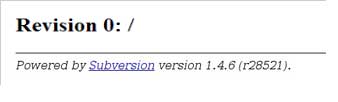
Importando tu proyecto a SVN
Ha instalado y configurado correctamente SVN, ahora necesitamos importar nuestros archivos de proyecto al SVN.
sudo apt-get install rapidsvn
Vaya a Aplicaciones->Programación->RapidSVN
En RapidSVN, vaya a Repositorio->Importar
En la ventana, ingrese lo siguiente:
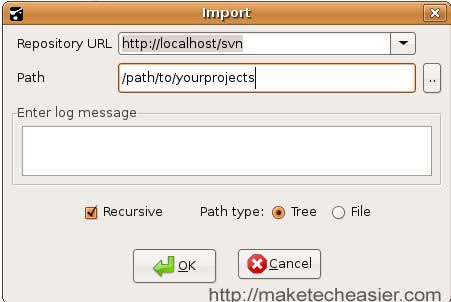
Haga clic en Aceptar. Introduzca su nombre de usuario y contraseña. Su proyecto debería estar en el SVN ahora.